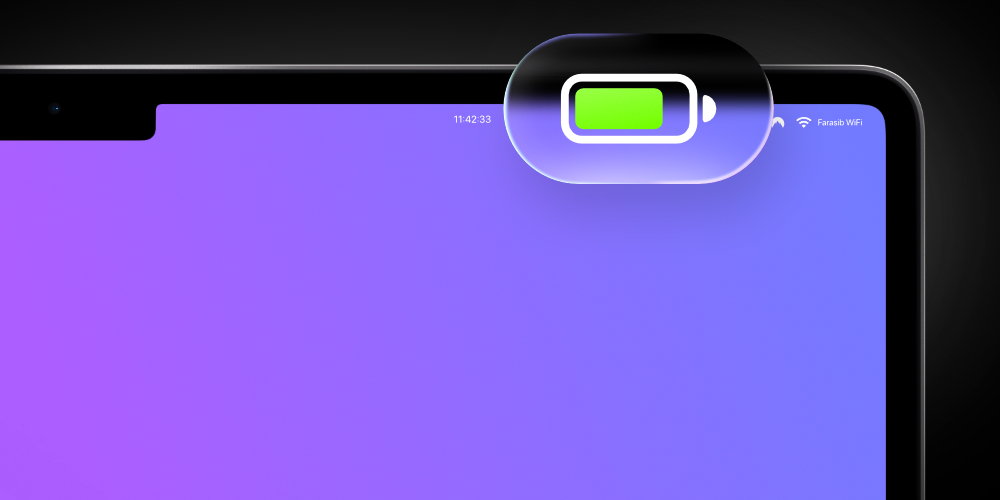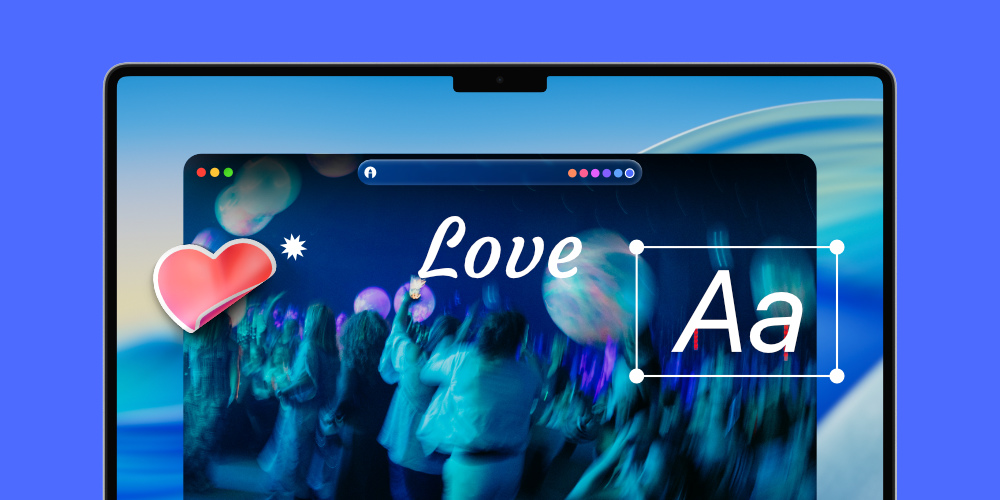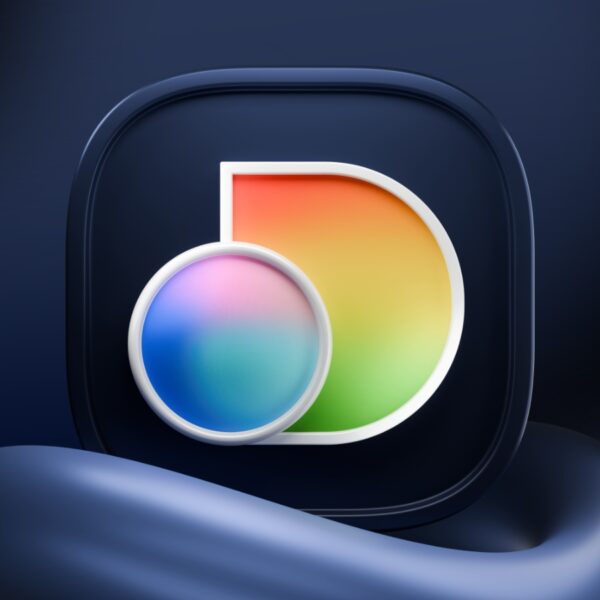تاچ آیدی در مکاواس بسیار کاربردیتر از چیزی است که فکر میکنید و امروزه هم سنسور تاچ آیدی تبدیل به کلیدی جداناپذیر از کیبوردهای مکبوکها و حتی مجیک کیبوردهای نسل جدید شده است. شما تقریباً میتوانید از سنسور بیومتریک تشخیص اثر انگشت در تمامی دستگاههای نسل جدیدی که از مکاواس استفاده میکنند، بهره ببرید. در ادامه این مطلب قصد داریم ترفندهایی از تاچ آیدی در مکاواس به شما بگوییم که احتمالا از آنها بیخبر بودید. تا انتهای این مطلب با فراسیب همراه باشید.

مجیک کیبورد جدید آی مک با تاچ آیدی
اضافه کردن چند اثر انگشت به تاچ آیدی مک
ما به طور معمول از یک اثر انگشت برای تاچ آیدی استفاده میکنیم و استفاده از چندین اثر انگشت پشتیبان میتواند در موارد ضروری، بسیار کاربردی باشد. با ثبت کردن چند اثر انگشت میتوانید در مواقعی که یکی از انگشتهای شما تمیز نیست یا با استفاده از یک چسب زخم پوشیده شده، از انگشتهای دیگر که اضافه کردهاید، استفاده کنید.
برای انجام این کار کافی است که از منو بار بالای مک روی آیکون اپل کلیک کنید، روی گزینه System Settings (یا System Preferences) زده و بعد از رفتن به بخش Touch ID، گزینه Add Fingerprint را بزنید.

تنظیمات عوض کردن تاچ آیدی در مک
استفاده از عضوهای دیگر بدن برای تاچ آیدی
یک حقیقت جذابی که راجعبه تاچ آیدی وجود دارد، این است که شما لزوما نیاز نیست که از اثر انگشت خود برای ثبت در تاچ آیدی استفاده کنید. شما میتوانید از اثر انگشتهای پا یا اثر نوک بینیتان برای ثبت و باز کردن لپتاپ خود استفاده کنید. البته، شاید با خودتان بگویید که چرا باید از عضوهای دیگر بدن برای باز کردن دستگاه استفاده کنم؟ این سوالی است که جوابی برای آن وجود ندارد و فقط اگر دوست داشته باشید که همچین کاری را انجام دهید، اپل امکان انجام این کار را برای شما فراهم کرده است.

مجیک کیبورد با تاچ آیدی در MacBook Air 2022
با رفتن به بخش ثبت اثر انگشت برای تاچ آیدی میتوانید از اثر عضوهای دیگر استفاده کنید. برای انجام این کار کافی است که از منو بار بالای مک روی آیکون اپل کلیک کنید، روی گزینه System Settings بزنید و بعد از رفتن به بخش Touch ID گزینه Add Fingerprint را بزنید. حالا از هر عضوی که دوست دارید برای باز کردن لپتاپ از آن استفاده کنید، اثر ثبت کنید.
مطلب پیشنهادی: ترفند هایی برای افزایش امنیت اپل آیدی را مطالعه کنید!
ثبت کردن یک اثر انگشت در دو شرایط متفاوت
یکی از ترفندهای بسیار موثر در هنگام استفاده از تاچ آیدی در مک این است که یک اثر انگشت را دو بار و در شرایط مختلف پوست ثبت کنید. برای مثال، بعد از استحمام، زمانی که شما میخواهید از تاچ آیدی استفاده کنید، احتمالا با مشکل مواجه خواهید شد چرا که پوست انگشت شما چروکیده شده یا زمانهایی را تجربه کردهاید که کل طول روز دستکش داشتهاید و پوست انگشت شما خشک شده است.

نمایی از مک بوک پرو با تراشه M1
اگر روزانه با این شرایط مواجه هستید و اینها شما را آزار میدهد، میتوانید با ثبت کردن اثر انگشت خود در شرایط پوستی متفاوت، خیال خودتان را راحت کنید و توانایی استفاده از تاچ آیدی را را در شرایط مختلف بهبود دهید.
اعتبارسنجی دستور Sudo با استفاده از تاچ آیدی
اگر شما یکی از آن طرفدارهای سرسخت استفاده از دستورات خط فرمان یا ترمینال باشید، احتمالا خوشحال خواهید شد اگر متوجه شوید که میتوانید از Touch ID به جای رمز عبور اصلی کاربری استفاده کنید. تنظیم کردن این روش برای کسانی که از دستورات خط فرمان استفاده میکنند به مراتب بسیار ساده خواهد بود. برای این کار کافی است که مراحل زیر را دنبال کنید.
۱- ابتدا به بخش Root وارد شوید
sudo su –
۲- حالا دستوری را که در ادامه آماده در ترمینال وارد کنید تا ماژول تاچ آیدی برای استفاده و اعتبارسنجی دستور Sudo مورد استفاده قرار گیرد.
sudo echo “auth sufficient pam_tid.so” >> /etc/pam.d/sudo
حالا شما میتوانید با استفاده از تاچ آیدی و بدون ورود هیچ پسوردی به محیط Root لپتاپ خود وارد شوید. انجام اینکار باعث میشود که سرعت استفاده شما از دستورات Sudo در ترمینال افزایش پیدا کنید.
استفاده از پنجه حیوانات برای تاچ آیدی
پیشتر به شما گفتیم که میتوانید از اثر نوک بینی یا انگشت پایتان به جای اثر انگشت برای تاچ آیدی استفاده کنید؛ ولی حالا باید این را هم بدانید که میتوانید از پنجه حیوانات هم برای تاچ آیدی استفاده کنید! بله کاملا درست است، گربه یا سگتان را بیاورید و از اثری که پنجه آن ایجاد میکنه برای ثبت در تاچ آیدی استفاده کنید.
استفاده از حیواناتی که پنجه نرمتری دارند به مراتب بهتر خواهد بود؛ پس به طور واضحی استفاده از پنجه گربه خانگیتان بهتر از استفاده از پنجه سگهای بازیگوشی است که در سطح شهر هستند.
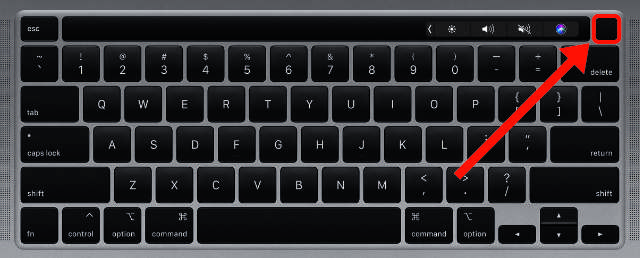
حسگر Touch ID در مک بوک
شاید انجام این کار کمی احمقانه بهنظر برسد؛ ولی زمانی که شما میخواهید یک تاچ آیدی مخفی و پشتیبان برای مواقع ضروری داشته باشید تا کسی به دستگاه شما دسترسی داشته باشد ولی نمیخواهید مستقیما اثر انگشت آن را روی سیستم داشته باشید یا حتی زمانی که فردی دور از شما دور است و نمیتوانید اثر انگشت آن را ثبت کنید، مناسب است.
تغییر نام هر اثر انگشت
به صورت پیشفرض زمانی که شما اثر انگشت جدیدی را ثبت میکنید، اسم آن به صورت “Finger 1” و “Finger 2” ذخیره میشود؛ اما شما میتوانید به راحتی با کلیک کردن روی اسمِ اثر انگشت ثبت شده، آن را تغییر دهید.
این روش برای زمانی که میخواهید مشخص کنید هر کدام از اثر انگشتهای ثبت شده مطلق به چه کسی است یا حتی از روشهایی که پیشتر گفتیم استفاده کردید و اثر پنجههای حیوان خانگی یا اثر نوک بینیتان را ثبت کردید، کارآمد است.
پاک کردن اثر انگشت
شما میتوانید به راحتی هر زمان که نیاز داشتید، هر کدام از اثر انگشتها را پاک کنید. کافی است که ماوس را روی هر کدام که قصد دارد آن را پاک کنید هاور کرده و با نمایان شدن گزینه ضربدر (X) و کلیک روی آن میتوانید به راحتی آن را حذف کنید.
واضح است که برای انجام اینکار باید به پنل System Settings دستگاه خود مراجعه کنید.
وارد شدن و باز کردن دستگاه با استفاده از تاچ آیدی
توانایی وارد شدن و باز کردن لپتاپ با استفاده از تاچ آیدی در مک به طرز شگفتآوری کاربردی و جذاب است.

مک بوک پرو ۲۰۲۱
خوشبختانه این قابلیت به صورت پیشفرض برای شما فعال است؛ اما ممکن است به دلایلی خود سیستمعامل این قابلیت را برای شما فعال نکند. برای انجام اینکار کافی است به System Settings رفته، روی Touch ID کلیک کنید و از این بخش گزینه “Use Touch ID for Unlocking your Mac” را فعال کنید.
دسترسی به Keychain Password Autofill با استفاده از تاچ آیدی
قابلیت Keychain Password Autofill با استفاده از تاچ آیدی به طور شگفتآوری کاربردی و سریع است و وبگردی و خریدهای آنلاین را برای شما بسیار سادهتر میکند.
اگر از آیکلود Keychain استفاده میکنید، این قابلیت به صورت پیشفرض برای شما فعال است؛ اما اگر به هر دلیلی برای شما فعال نبود، میتوانید با رفتن به System Settings و بخش Touch ID گزینه آن را فعال کنید.

نمایی از مکبوک ایر M2
استفاده از تاچ آیدی برای جا به جایی سریع بین یوزر های macOS
اگر شما روی مک خود چندین یوزر دارید و از قابلیت جابهجایی سریع بین آنهای استفاده میکنید به شما پیشنهاد میکنیم که حتما مطمئن شوید که استفاده از تاچ آیدی برای انجام اینکار فعال باشد؛ چرا که این قابلیت کار از پیش هم برای شما سریعتر میکند.
برای فعال کردن باید به System Settings رفته و از بخش Touch ID گزینه “Use Touch ID Sensor for fast user switching” را روشن کنید.
استفاده از تاچ آیدی برای خرید از اپ استور
احتمالا میدانید که امکان استفاده از تاچ آیدی برای دانلود و خرید نرمافزار از اپ استور برای شما فراهم است. استفاده از این روش باعث میشود که فرآیند خرید و دانلود نرمافزار از اپ استور با سرعت بسیار بیشتری انجام شود و دیگر نیازی نیست که دائماً از رمز عبور اپل آیدی برای انجام اینکار استفاده کنید.

استفاده از Touch ID برای App Store مک
این گزینه هم به صورت پیشفرض برای شما روشن است؛ اما اگر در این مورد هم باز بنا به هر دلیلی این قابلیت برای شما فعال نبود، میتوانید با رفتن به System Settings و بخش Touch ID، گزینه “iTunes Store, App Store & Apple Books” را فعال کنید.
سخن پایانی
سنسور تاچ آیدی را امروزه میتوانید در تمامی دستگاههای نسل جدید که از سیستم عامل مکاواس دارند استفاده کنید. در این مطلب ما سعی کردیم ترفندهای جدیدی را به شما آموزش دهیم که احتمالا آنها را نمیدانستید و پیشنهاد میکنیم ترفند های مک بوک پرو های M1 Pro و M1 Max را نیز بخوانید. اگر سوال یا ترفند جدیدی به ذهنتان رسید، حتما با ما در بخش نظرات به اشتراک بگذارید.
منبع محتوا: OSXDaily